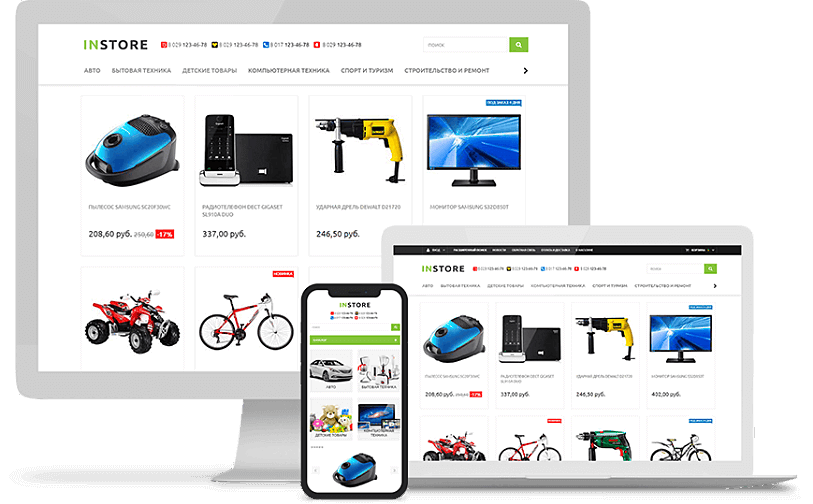Содержание:
- Что такое интерфейс?
- История возникновения термина
- Интерфейс аппаратного обеспечения
- Прикладной программный интерфейс
- Интерфейс командной строки
- Пользовательский интерфейс
- Графический интерфейс пользователя
- Веб-интерфейс
- Что почитать по теме?
Что такое интерфейс?

Интерфейс (от англ. interface) — это точка соприкосновения, зона взаимодействия между двумя системами. Простыми словами, интерфейс — это посредник, который позволяет двум разным элементам работать друг с другом.
Простой пример — интерфейс между человеком и машиной включает в себя элементы управления автомобилем, такие как руль, педали, рычаг переключения передач, приборную панель.
В настоящее время, выделяют несколько различных типов интерфейсов, но все они выполняют одну и ту же базовую функцию — передачу информации. Например:
- Графический интерфейс пользователя (GUI / Graphical User Interface) — это то, что мы видим на экранах компьютеров и мобильных устройств. Он использует элементы, такие как значки, меню и кнопки, для взаимодействия с пользователем.
- Интерфейс командной строки (CLI / Command Line Interface) — это текстовый режим взаимодействия, в котором пользователи вводят команды для управления компьютером или программой.
- Прикладной программный интерфейс (API / Application Programming Interface) — это набор правил и определений, который позволяет различным программам взаимодействовать друг с другом.
- Интерфейс аппаратного обеспечения (HI / Hardware Interface) — это физическая точка соединения между двумя устройствами, например, USB-порт.
Интерфейсы также можно классифицировать по:
- Типу взаимодействия на: пользовательские, программные и аппаратные.
- Способу передачи данных на: последовательные, параллельные и беспроводные.
- Уровню абстракции: низкоуровневые и высокоуровневые.
Независимо от типа они все выполняют одну задачу — обеспечивают взаимодействие между двумя системами.
Свойства хорошего интерфейса:
- Простота использования — должен быть интуитивно понятным и простым в использовании, даже для неопытных пользователей.
- Удобство использования — должен быть удобным и приятным для пользователя.
- Эффективность — должен помогать пользователям быстро и легко выполнять задачи.
- Надежность — должен работать надежно и без сбоев.
- Гибкость — должен быть достаточно гибким, чтобы адаптироваться к различным потребностям пользователей.
История возникновения термина
- Первоначально термин «интерфейс» использовался в физике для описания границ взаимодействия между различными материалами. Он означал точки или поверхности, через которые взаимодействуют различные физические системы.
- Чарльз Бэббидж (1791—1871) английский математик и инженер, который считается отцом вычислительной техники, использовал слово «интерфейс» для описания механизма передачи данных между различными частями своего Analytical Engine.
- В. А. Шеннон (1901—1966) американский математик и инженер, который считается отцом теории информации, использовал понятие для описания системы передачи информации между двумя точками.
- Дуглас Энгельбарт (1925—2013) американский инженер и изобретатель, который считается одним из отцов персональных компьютеров, разработал концепцию пользовательского интерфейса (GUI) и демонстрировал ее на выставке World's Fair в 1968 году.
- Алан Кей (1927—2007) американский ученый в области компьютерных наук, который внес значительный вклад в развитие языка программирования Smalltalk и концепции объектно-ориентированного программирования, использовал слово «интерфейс» для описания набора методов, которые программа предоставляет другим программам.
- В начале 1980-х годов компания Apple популяризировала концепцию GUI с выпуском компьютера Apple Lisa, а затем Macintosh. Эти компьютеры использовали графические элементы, такие как окна, иконки и меню, что сделало взаимодействие с компьютером более интуитивным и доступным для широкого круга пользователей.
- С появлением и развитием интернета в 1990-х годах, веб-интерфейсы стали важной частью компьютерных систем. Веб-браузеры, такие как Mosaic (выпущенный в 1993 году), сделали возможным просмотр и взаимодействие с веб-сайтами через графический GUI.
Интерфейс аппаратного обеспечения (HI / Hardware Interface)

Интерфейс аппаратного обеспечения (HI, Hardware Interface) — это набор стандартов и методов, позволяющих различным аппаратным компонентам взаимодействовать друг с другом или с программным обеспечением. Он включает физические соединения, электрические сигналы, протоколы передачи данных и программные средства для управления аппаратными устройствами.
Hardware Interface работает на нескольких уровнях, начиная от физического соединения устройств до программного управления ими. Основные компоненты работы:
- Физическое соединение:
- Порты и разъемы: Это физические точки подключения устройств, такие как USB-порты, HDMI-разъемы, Ethernet-порты и др.
- Кабели и коннекторы: Средства для соединения устройств через порты и разъемы, обеспечивая передачу данных и питания.
- Электрические сигналы:
- Протоколы передачи данных: Определяют способы передачи данных между устройствами. Например, USB имеет свои протоколы передачи данных, такие как USB 2.0, USB 3.0 и т.д.
- Сигналы управления: Сигналы, передаваемые для управления устройствами, такие как сигналы для включения/выключения устройства, передачи данных и т.д.
- Программное обеспечение (драйверы):
- Драйверы устройств: Программы, которые позволяют операционной системе взаимодействовать с аппаратными компонентами, обеспечивая корректную работу и управление устройствами.
- API и SDK: Наборы инструментов для разработчиков, позволяющие создавать приложения, которые могут взаимодействовать с аппаратными устройствами через драйверы.
Пример интерфейса аппаратного обеспечения
Рассмотрим USB (Universal Serial Bus) как пример взаимодействия аппаратного обеспечения.
- Физическое соединение
- Порты и разъемы: Компьютеры и устройства оснащены USB-портами различных типов (USB Type-A, USB Type-C и т.д.).
- Кабели и коннекторы: USB-кабели соединяют устройства через порты, обеспечивая передачу данных и питания.
- Электрические сигналы
- Протоколы передачи данных: USB 2.0, USB 3.0, USB 3.1 и USB 4.0 — каждый из этих протоколов имеет свои характеристики скорости передачи данных.
- Сигналы управления: Включение/выключение устройств, установление связи между устройствами, передача данных и питание.
- Программное обеспечение (драйверы)
- Драйверы устройств: Операционная система использует USB-драйверы для управления подключенными устройствами. Например, драйверы для USB-клавиатуры, мыши, принтера и т.д.
- API и SDK: Разработчики могут использовать API и SDK для создания программ, взаимодействующих с USB-устройствами.
Пример использования USB
- Пользователь подключает USB-флешку к компьютеру через USB-порт.
- Операционная система обнаруживает новое устройство и инициирует его драйвер.
- Если драйвер устройства уже установлен, операционная система использует его. В противном случае она может автоматически загрузить и установить соответствующий драйвер.
- После установки драйвера пользователи могут взаимодействовать с флешкой через файловый менеджер, копировать файлы на устройство и с него, удалять файлы и т.д.
- Перед отключением устройства пользователи могут «извлечь» устройство через программный интерфейс, чтобы обеспечить безопасное удаление и предотвратить потерю данных.
Преимущества Hardware Interface
- Стандартизированные интерфейсы обеспечивают совместимость между различными устройствами и производителями.
- Пользователи могут легко подключать и отключать устройства благодаря универсальным стандартам, таким как USB.
- Новые устройства могут быть легко добавлены к существующим системам без необходимости значительных изменений в аппаратном обеспечении или программном обеспечении.
- Аппаратные интерфейсы обеспечивают эффективную передачу данных и управления устройствами, оптимизируя производительность системы.
Прикладной программный интерфейс (API / Application Programming Interface)

Прикладной программный интерфейс (API, Application Programming Interface) — это набор определений и протоколов, который позволяет различным программным приложениям взаимодействовать друг с другом. API определяет способы взаимодействия различных программных компонентов, предоставляя стандартные методы для запросов и выполнения операций. Это своего рода контракт между разработчиком, который предоставляет определенные функции, и разработчиком, который эти функции использует.
Основные компоненты программных Application Programming Interface
- Методы (Endpoints): Конечные точки, к которым могут обращаться клиенты для выполнения определенных действий (например, получение данных, отправка данных).
- Запросы и ответы (Requests and Responses):
- Запросы: Клиенты отправляют запросы на сервер с использованием определенных методов HTTP (GET, POST, PUT, DELETE и др.).
- Ответы: Сервер отвечает на запросы, отправляя данные в определенном формате (обычно JSON или XML).
- Протоколы:
- REST (Representational State Transfer): Популярный архитектурный стиль для создания API, который использует стандартные методы HTTP.
- SOAP (Simple Object Access Protocol): Протокол для обмена структурированными данными в формате XML через различные сетевые протоколы.
- GraphQL: Запросный язык для API, который позволяет клиентам запрашивать только те данные, которые им нужны.
- Документация: Подробные описания доступных методов, параметров, форматов данных, примеров запросов и ответов.
Как работает API?
API работает по принципу запрос-ответ. Приложение (клиент) отправляет запрос к API сервера, и сервер выполняет запрашиваемое действие и возвращает результат.
Пример работы API
Предположим, у нас есть веб-приложение, которое должно получать информацию о погоде из внешнего сервиса, например, API сервиса погоды.
- Запрос к API. Клиент отправляет HTTP-запрос к конечной точке API сервиса погоды.
GET /weather?city=Minsk&units=metric HTTP/1.1
Host: api.weather.com
- Обработка запроса. Сервер API получает запрос, обрабатывает его и выполняет необходимые действия для получения данных о погоде для города Лондон.
- Ответ от API. Сервер отправляет ответ в формате JSON:
json
{
«city": «Minsk",
«temperature": 15,
«units": «Celsius",
«description": «Clear sky"
}
- Использование данных. Клиент получает ответ и отображает данные о погоде пользователю:
Город: Minsk
Температура: 15°C
Описание: Clear sky
Вам будут интересны статьи:
- Как создать корпоративную почту?
- Что такое URL (Uniform Resource Locator)?
- Реклама в интернете
- Что такое трафик на сайте? Как привлекать, измерять и анализировать трафик?
- HTTP-запросы, ответы и ошибки
- Ранжирование страниц сайта в поисковых системах
- Как составить техническое задание на разработку сайта?
- Где и как продавать товары и услуги?
- Что такое контекстная реклама и как она работает?
- Логотип: назначение и процесс создания
- Что такое DNS и как она работает?
Интерфейс командной строки (CLI / Command Line Interface)

Интерфейс командной строки (CLI, Command Line Interface) — это текстовый интерфейс, позволяющий пользователям взаимодействовать с операционной системой или программным обеспечением через ввод текстовых команд. CLI предоставляет пользователям возможность напрямую вводить команды, которые интерпретируются и выполняются системой.
Как работает CLI?
- Командная оболочка (Shell): CLI работает через командную оболочку (например, Bash в Unix/Linux, PowerShell в Windows), которая принимает вводимые пользователем команды, интерпретирует их и передает системе для выполнения. Командная оболочка предоставляет текстовый режим взаимодействия, где пользователи могут вводить команды и получать текстовые ответы от системы.
- Команды и аргументы: Команды — основные действия, которые пользователи могут выполнять (например, `ls` для отображения списка файлов). Аргументы — дополнительные параметры, которые уточняют, как должна быть выполнена команда (например, `ls -l` для отображения подробного списка файлов).
- Обработка команд: Когда пользователь вводит команду и нажимает Enter, командная оболочка интерпретирует введенный текст и вызывает соответствующую программу или скрипт. Программа или скрипт выполняет команду и возвращает результат в виде текста, который отображается в командной строке.
Пример использования CLI
Работа с системой в Windows PowerShell. Просмотр списка файлов и директорий
Команда:
powershell
Get-ChildItem
Вывод:
Mode LastWriteTime Length Name
---- ------------- ------ ----
-a---- 7/18/2024 10:00 AM 0 file1.txt
-a---- 7/18/2024 10:00 AM 0 file2.txt
d----- 7/18/2024 10:00 AM directory1
Преимущества и недостатки CLI
Преимущества:
- Позволяет выполнять сложные задачи с использованием простых команд или скриптов.
- Требует меньше системных ресурсов по сравнению с GUI.
- Практически все операционные системы поддерживают CLI, что делает его универсальным инструментом.
Недостатки:
- Требует знания команд и синтаксиса, что может быть сложно для новичков.
- Неправильно введенная команда может привести к ошибкам или непредвиденным последствиям.
- Не предоставляет визуальных элементов, что может затруднить выполнение задач для пользователей, привыкших к GUI.
Вам будут интересны статьи:
- Что такое виртуальная машина и гипервизор и зачем они нужны?
- Редиректы
- Что такое SaaS (Software as a Service)?
- Как добавить сайт в поисковые системы Google и Яндекс?
- Что такое электронная почта? Как создать свой электронный почтовый ящик?
- Цифровой маркетинг. Цели, инструменты и метрики digital-маркетинга
- Как создать карточку товара, которая продает и приносит пользу покупателям?
- Как работает и как настроить сквозную аналитику?
- Как и для чего стоит сформировать и реализовать IT-стратегию?
- Аппаратные и программные сервера
- Кто такой маркетолог и зачем он нужен бизнесу?
Пользовательский интерфейс (UI / User Interface)

Пользовательский интерфейс (UI, от англ. User Interface) — это средство или точка взаимодействия пользователя с системой, программным обеспечением или устройством. UI включает все элементы, с которыми взаимодействует пользователь, чтобы выполнять задачи в системе. Основной целью пользовательского интерфейса является обеспечение удобного, интуитивно понятного и эффективного способа выполнения действий и получения информации.
Основные компоненты User Interface
- Графический интерфейс пользователя (GUI):
- Окна: Области экрана, в которых отображается информация или программы.
- Меню: Списки опций или команд, доступных пользователю.
- Кнопки: Элементы, которые пользователь может нажимать для выполнения определенных действий.
- Иконки: Графические изображения, представляющие программы, файлы, команды или другие элементы.
- Текстовые поля: Области, в которых пользователь может вводить текст.
- Полосы прокрутки: Элементы для перемещения по содержимому окна.
- Диалоговые окна: Всплывающие окна для ввода или выбора информации.
- Текстовый интерфейс пользователя (CLI):
- Командная строка: Среда, где пользователь взаимодействует с системой через текстовые команды.
- Скрипты и команды: Инструкции, которые пользователь вводит для выполнения задач.
- Веб-интерфейс:
- Веб-страницы: Документы, доступные через веб-браузеры, которые содержат текст, изображения, видео и другие элементы.
- Формы ввода: Поля, кнопки и другие элементы для ввода и отправки данных через веб-сайты.
- Навигационные элементы: Меню, ссылки и другие компоненты для перемещения по веб-странице.
- Голосовой интерфейс пользователя (VUI):
- Голосовые команды: Инструкции, которые пользователь произносит, чтобы взаимодействовать с системой.
- Ответы системы: Аудиоответы от системы в ответ на голосовые команды пользователя.
Важные аспекты пользовательского User Interface
- Юзабилити (удобство использования):
- Легкость, с которой пользователи могут выполнять задачи.
- Интуитивность интерфейса.
- Минимизация ошибок пользователя.
- Дизайн и визуальная эстетика:
- Привлекательность и удобство визуальных элементов.
- Последовательность дизайна (одинаковый вид и поведение элементов на разных экранах и страницах).
- Доступность (accessibility):
- Возможность использования людьми с ограниченными возможностями.
- Поддержка экранных дикторов, клавиатурной навигации и других технологий доступности.
- Отзывчивость (responsiveness):
- Скорость реакции на действия пользователя.
- Адаптация под различные устройства и экраны (например, мобильные устройства и планшеты).
- Пользовательский опыт (UX, User Experience):
- Общий опыт и удовлетворение пользователя при взаимодействии с системой.
- Включает в себя все аспекты взаимодействия, включая интерфейс, контент и функциональность.
Примеры пользовательских интерфейсов
- Операционные системы: Windows, macOS, Linux — предоставляют графический интерфейс с окнами, иконками и меню.
- Мобильные приложения: iOS и Android приложения используют сенсорные экраны, кнопки и жесты для взаимодействия.
- Веб-сайты: Онлайн-магазины, социальные сети, информационные порталы — используют веб-интерфейсы для навигации и взаимодействия.
- Игры: Интерфейсы игр включают элементы управления, меню, индикаторы состояния.
Пользовательский интерфейс играет ключевую роль в определении того, насколько эффективно и удобно пользователи могут взаимодействовать с системой или устройством, и имеет огромное влияние на общий пользовательский опыт (UX).
Проще говоря, UI — это то, что мы видим, слышим и с чем можем взаимодействовать, когда используем компьютер, смартфон, планшет или другие устройства.
Элементы пользовательского интерфейса:
- Визуальные элементы: кнопки, меню, значки, текст, изображения и т. д.
- Элементы управления: клавиатура, мышь, сенсорный экран, голосовые команды и т. д.
- Обратная связь: сообщения на экране, звуковые сигналы, вибрация и т. д.
Цель UI — сделать взаимодействие пользователя с устройством максимально простым, удобным и эффективным.
Графический интерфейс пользователя (GUI / Graphical User Interface)

Графический интерфейс пользователя (GUI, от англ. Graphical User Interface) — это тип пользовательского интерфейса, который позволяет пользователям взаимодействовать с компьютерами и программами посредством графических элементов, таких как окна, иконки, кнопки, меню и другие визуальные компоненты. GUI делает взаимодействие с компьютером более интуитивным и доступным для широкой аудитории, включая пользователей, не обладающих техническими знаниями.
Основные компоненты GUI

- Окна (Windows): Области на экране, которые содержат интерфейсные элементы и данные программы. Могут быть изменены в размере, перемещены или закрыты. Обычно включают элементы управления, такие как кнопки свернуть, развернуть и закрыть.
- Иконки (Icons): Графические изображения, представляющие файлы, программы, папки или команды. Щелчок на иконке может открывать файл, запускать программу или выполнять команду.
- Меню (Menus): Списки опций или команд, которые пользователь может выбрать. Бывают выпадающие (drop-down) или контекстные (contextual), появляющиеся при правом щелчке мыши.
- Кнопки (Buttons): Элементы, которые пользователь может нажимать для выполнения действий. Могут иметь текстовые метки или иконки.
- Текстовые поля (Text Fields): Области, в которые пользователь может вводить текст. Могут быть однострочными или многострочными.
- Полосы прокрутки (Scroll Bars): Элементы для перемещения по содержимому окна, если оно не помещается на экране. Могут быть вертикальными и горизонтальными.
- Панели инструментов (Toolbars): Наборы кнопок или иконок, предоставляющих быстрый доступ к часто используемым функциям.
- Диалоговые окна (Dialog Boxes): Всплывающие окна, требующие ввода или подтверждения от пользователя. Могут содержать кнопки, текстовые поля, переключатели и другие элементы.
Примеры GUI
- Операционные системы: Windows, macOS, и различные дистрибутивы Linux с графическими оболочками (например, GNOME, KDE).
- Программное обеспечение: Веб-браузеры (Chrome, Firefox), офисные приложения (Microsoft Office, LibreOffice), графические редакторы (Adobe Photoshop, GIMP).
Важные аспекты дизайна GUI
- Интуитивность:
- Пользователь должен легко понимать, как использовать интерфейс, без необходимости изучать инструкции.
- Использование знакомых метафор (например, корзина для удаления файлов).
- Последовательность:
- Единообразный внешний вид и поведение элементов интерфейса на разных экранах и в разных приложениях.
- Согласованное использование цветов, шрифтов, иконок и других графических элементов.
- Отзывчивость:
- Должен быстро реагировать на действия пользователя.
- Включение визуальных или звуковых откликов на действия (например, подсвечивание кнопки при наведении).
- Доступность:
- Должен быть доступен для пользователей с различными физическими и когнитивными ограничениями.
- Поддержка экранных дикторов, крупного шрифта, высококонтрастных режимов и других функций доступности.
- Эстетика:
- Привлекательный и опрятный внешний вид.
- Удобное расположение элементов, создание приятного пользовательского опыта.
Преимущества GUI
- Удобство использования: Графические элементы интуитивно понятны и легко запоминаемы.
- Меньше ошибок: Благодаря визуальным подсказкам и ограничениям на действия.
- Удобство обучения: Новым пользователям легче освоить использование программ и систем с графическим интерфейсом.
- Эффективность: Возможность выполнения задач с помощью простых манипуляций мышью и клавиатурой.
Просто и быстро создать сайт для продвижения и продажи товаров и услуг или запустить интернет-магазин вместе с платформой beSeller.
Хостинг, домен 3-го уровня, бесплатная консультация, техническая поддержка, все необходимое для успешных продаж, включено в стоимость от 24 BYN / в месяц. Бесплатный пробный период.
Продавайте товары вашего интернет-магазина на Торговом портале Shop.by
Продавайте товары, рекламируйте услуги на доске объявлений KUPIKA.BY
для физических и юридических лиц
Веб-интерфейс (web UI / web interface)

Веб-интерфейс (web UI, web interface) — это графический пользовательский интерфейс, который позволяет пользователям взаимодействовать с веб-приложениями или веб-сайтами через веб-браузер. Этот тип взаимодействия использует технологии интернета для отображения контента и обеспечения функциональности, доступной через интернет или локальную сеть. Веб-интерфейсы являются неотъемлемой частью современных приложений, предлагая доступ к разнообразным сервисам и информации через универсальный доступный инструмент — браузер.
Простыми словами, веб-интерфейс — это то, что вы видите и с чем можете взаимодействовать, когда посещаете сайт или пользуетесь веб-приложением.
Основные компоненты web interface
- Веб-страницы: Контент веб-страниц. Создается с использованием HTML (HyperText Markup Language) для структурирования содержимого, CSS (Cascading Style Sheets) для оформления и JavaScript для интерактивности.
- Навигационные элементы:
- Меню: Структурированные списки ссылок на различные разделы веб-сайта или веб-приложения.
- Ссылки (Hyperlinks): Текстовые или графические элементы, при клике на которые пользователь переходит на другую страницу или раздел.
- Панели навигации: Могут включать верхние и боковые панели для легкого доступа к различным частям сайта.
- Формы ввода: Поля для ввода текста, радиокнопки, чекбоксы, выпадающие списки и кнопки отправки данных. Используются для регистрации, входа в систему, поиска информации, заполнения анкет и других взаимодействий.
- Кнопки: Элементы, которые пользователи нажимают для выполнения действий, таких как отправка формы, переход на другую страницу, запуск скрипта.
- Мультимедийные элементы: Изображения, видео, аудио и другие мультимедийные файлы, которые могут быть встроены в веб-страницы. Используются для улучшения визуального восприятия и предоставления дополнительной информации.
- Интерактивные элементы:
- Слайдеры: Элементы для показа серии изображений или контента.
- Модальные окна (pop-ups): Всплывающие окна, которые привлекают внимание пользователя и требуют взаимодействия.
- Аккордеоны: Скрывающие и раскрывающие панели для управления большим объемом контента на ограниченном пространстве.
Компоненты web UI позволяют пользователям:
- Переходить по страницам сайтов или приложений.
- Вводить данные.
- Отправлять запросы.
- Получать информацию.
- Выполнять действия.
Технологии для создания веб-интерфейсов
- HTML (HyperText Markup Language) — основной язык разметки для создания структуры веб-страниц. Определяет элементы, такие как заголовки, абзацы, списки, ссылки и формы.
- CSS (Cascading Style Sheets) — используется для стилизации и оформления веб-страниц. Определяет цвета, шрифты, размеры, расположение и другие аспекты внешнего вида элементов.
- JavaScript — язык программирования, используемый для добавления интерактивности и динамического поведения веб-страниц. Позволяет создавать анимации, валидацию форм, обработку событий и взаимодействие с сервером без перезагрузки страницы (AJAX).
- Фреймворки и библиотеки:
- Frontend фреймворки: Angular, React, Vue.js — помогают создавать сложные пользовательские интерфейсы.
- CSS фреймворки: Bootstrap, Foundation — обеспечивают готовые стили и компоненты для быстрого прототипирования и разработки.
- JavaScript библиотеки: jQuery, D3.js — упрощают манипуляцию DOM, создание графиков и других интерактивных элементов.
При проектировании и реализации веб-интерфейса необходимо учитывать следующие факторы:
- Целевая аудитория — кто будет использовать веб-интерфейс?
- Задачи — для чего будет использоваться?
- Удобство использования — должен быть интуитивно понятным и простым в использовании.
- Доступность — должен быть доступен для людей с ограниченными возможностями.
- Соответствие — должен соответствовать общему дизайну и стилю сайта или приложения.
- Производительность — должен быстро загружаться и работать без сбоев.
Хорошо продуманный веб-интерфейс может сделать сайт или веб-приложение более привлекательным, удобным и эффективным для пользователей.
Преимущества
- Доступны с любого устройства с веб-браузером и доступом в интернет.
- Не требуют установки дополнительных программ или плагинов.
- Легко обновляются и поддерживаются централизованно на сервере.
- Обновления сразу становятся доступными для всех пользователей.
- Работают на любых операционных системах и устройствах, поддерживающих современные веб-браузеры.
- Возможность использования современных инструментов и технологий для быстрого прототипирования и разработки.
- Развитая экосистема фреймворков и библиотек.
Недостатки
- Зависимость от скорости интернета и производительности браузера.
- Могут быть медленнее по сравнению с нативными приложениями.
- Уязвимость к атакам через интернет, таким как XSS, CSRF и другие.
- Требует постоянного мониторинга и обновления для защиты от угроз.
- Ограниченные возможности взаимодействия с аппаратными ресурсами устройства (например, доступ к файловой системе, датчикам и другим устройствам).
История развития
Web UI прошли долгий путь эволюции, начиная с простых текстовых страниц до сложных интерактивных решений, которые мы используем в настоящее время. Этот процесс развития был обусловлен изменениями в технологиях, потребностях пользователей и возможностями браузеров.
Статические HTML-страницы
1991. Тим Бернерс-Ли разработал первый веб-сайт и веб-страницы на основе языка разметки HTML (HyperText Markup Language). Первые сайты были исключительно текстовыми и не имели графических элементов.
Таблицы для оформления
Середина 1990-х. Таблицы HTML (HTML Tables) начали использоваться для создания простых макетов страниц. Это позволило структурировать контент, но все еще оставалось ограниченным в плане дизайна и гибкости.
JavaScript и динамические элементы
1995. Брендан Эйх разработал JavaScript, язык программирования, который позволил добавлять интерактивность на веб-страницы. Примеры: Выпадающие меню, всплывающие окна, валидация форм на стороне клиента.
CSS (Cascading Style Sheets)
1996. Представлен CSS1. CSS позволил отделить содержание (HTML) от оформления, что сделало возможным более гибкий и эстетически привлекательный дизайн. Веб-дизайнеры получили возможность контролировать внешний вид сайта с помощью стилей, что привело к более сложным и эстетически приятным интерфейсам.
DHTML
DHTML (Dynamic HTML): Включает комбинацию HTML, CSS и JavaScript для создания интерактивных и динамических веб-страниц без необходимости перезагрузки страницы. Особенности: Улучшение пользовательского опыта за счет анимаций, интерактивных элементов и улучшенного взаимодействия с пользователем.
AJAX (Asynchronous JavaScript and XML)
2005. AJAX позволил загружать данные асинхронно, без перезагрузки страницы. Это революционизировало веб-интерфейсы, делая их более отзывчивыми и интерактивными. Пример: Google Maps, который использовал AJAX для загрузки данных карты без перезагрузки страницы.
HTML5 и CSS3
2014. HTML5 стал официальным стандартом, предлагая новые теги (video, audio, canvas), улучшенную поддержку мультимедиа и графики, и семантические элементы. CSS3: Включал новые возможности для анимации, переходов и трансформаций, что позволило создавать более сложные и красивые интерфейсы. Примеры: Современные браузерные игры, веб-приложения с богатой графикой и анимацией.
Фреймворки и библиотеки JavaScript
React, Angular, Vue — популярные библиотеки и фреймворки для создания динамических и отзывчивых пользовательских интерфейсов. Результат: Упрощение разработки сложных веб-приложений, улучшение модульности и повторного использования компонентов.
Прогрессивные веб-приложения (PWA)
PWA — веб-приложения, которые предоставляют функциональность, схожую с нативными мобильными приложениями, включая офлайн-работу, push-уведомления и установку на домашний экран. Результат: Улучшение пользовательского опыта, особенно на мобильных устройствах.
Адаптивный и отзывчивый дизайн (Responsive Design)
Bootstrap и другие фреймворки — позволяют создавать интерфейсы, которые автоматически подстраиваются под размер экрана и устройство пользователя. Результат: Повышение доступности и удобства использования веб-сайтов на различных устройствах (десктопы, планшеты, смартфоны).
Интерактивные и многослойные интерфейсы
WebAssembly и WebGL — используются для создания высокопроизводительных графических и вычислительных задач в браузере. Результат: Возможность запуска сложных приложений, таких как игры и графические редакторы, прямо в браузере.
Эволюция веб-интерфейсов отражается в непрерывном стремлении к улучшению пользовательского опыта, увеличению интерактивности и доступности веб-приложений.
Интерфейс продающего сайта
Веб-интерфейс интернет-магазина или сайта для продвижения товаров и услуг играет ключевую роль в привлечении и удержании клиентов, а также в успешном завершении транзакций и совершении конверсий.
Важно помнить, что каждая деталь должна работать на удобство и удовлетворение пользователя, делая процесс покупки легким и приятным.
Простота и удобство навигации
- Простое и интуитивно понятное меню навигации. Пользователь легко может ориентироваться на сайте без необходимости в дополнительных пояснениях или инструкциях
- Логически организованные категории товаров и услуг. Продукты или услуги на сайте разделены таким образом, чтобы их легко можно было найти и понять их взаимосвязь и отличия друг от друга
- Видимые и легко доступные поисковые поля.
Почему это важно: Пользователи должны быстро находить нужные товары или информацию, иначе они могут покинуть сайт. Хорошая навигация снижает вероятность ошибок и повышает удовлетворенность клиентов.
Визуальная привлекательность и профессиональный дизайн
- Современный и чистый дизайн. Использование современных стилистических решений и минималистичного подхода, что делает взаимодействие легким для восприятия и актуальным по внешнему виду.
- Качественные изображения. Фотографии товаров, которые точно передают их внешний вид и детали, обеспечивая потенциальным покупателям полное представление о продукте или услуге.
- Привлекательные и соответствующие бренду цветовые схемы и типографика. Цветовые комбинаций и шрифты, которые гармонично отражают стиль и имидж бренда, делая его узнаваемым и привлекательным для аудитории.
Почему это важно: Визуальное оформление создает первое впечатление о магазине. Качественные изображения помогают пользователям лучше понять товар и стимулируют покупки.
Адаптивный дизайн (Responsive Design)
- Сайт корректно отображается и работает на различных устройствах (настольные компьютеры, планшеты, смартфоны).
- Интерактивные элементы, такие как меню и кнопки, оптимизированы для тачскринов.
Почему это важно: Большая часть пользователей заходит на сайты с мобильных устройств. Адаптивный дизайн улучшает пользовательский опыт и повышает вероятность завершения покупки с любого устройства.
Простота оформления заказа и удобство покупки
- Минимум шагов для оформления заказа.
- Ясные и понятные формы для ввода информации.
- Варианты оплаты и доставки, удобные для пользователя.
Почему это важно: Сложные и запутанные процессы оформления заказа могут привести к отказу от покупки. Удобный и быстрый процесс покупки повышает конверсию и удовлетворенность клиентов.
Эффективное использование призывов к действию (Call-to-Action, CTA)
Четко видимые кнопки и призывы к действию, такие как «Узнать больше», «Скидка», «Распродажа», «Купить», «Добавить в корзину», «Оформить заказ».
Почему это важно: Призывы к действию стимулируют пользователей к совершению конкретных действий. Хорошо расположенные и видимые кнопки повышают конверсию и облегчают процесс покупки.
Информативные карточки товаров
- Полные описания товаров с характеристиками и преимуществами.
- Отзывы и рейтинги пользователей.
- Наличие и цена товара.
Почему это важно: Подробная информация помогает пользователям принимать обоснованные решения о покупке. Отзывы и рейтинги создают доверие и уверенность в выборе товара.
Функция поиска и фильтрации
- Эффективный поисковой механизм, позволяющий находить товары по ключевым словам.
- Фильтры по категориям, цене, бренду, рейтингу и другим важным для товаров параметрам.
Почему это важно: Удобный поиск и фильтрация помогают пользователям быстро находить нужные товары. Это улучшает пользовательский опыт и повышает вероятность покупки.
Поддержка и обратная связь
- Легкодоступные контактные данные и формы обратной связи.
- Чат-боты или онлайн-консультанты для быстрой помощи.
Почему это важно: Возможность легко получить помощь или задать вопрос повышает удовлетворенность клиентов. Хорошая поддержка стимулирует пользователей возвращаться и делать повторные покупки.

С точки зрения бизнеса, интерфейс продающего сайта не оценивается исключительно по его эстетическим качествам. Бизнес-ориентированный подход подразумевает создание эффективной схемы взаимодействия, которая соответствует целям и задачам компании, а также удовлетворяет потребности пользователей:
- Прежде всего, интерфейс должен быть разработан с учетом потребностей и ожиданий целевой аудитории.Что подразумевает исследование и анализ пользовательских предпочтений, поведенческих шаблонов и требований к функциональности.
- Легкость навигации и понятность играют ключевую роль. Пользователи должны легко и быстро находить необходимую информацию или товары без лишнего труда.
- Интерфейс должен быть функциональным и предоставлять все необходимые возможности для совершения покупок или других целевых действий.
- Учитывая разнообразие устройств, на которых пользователи могут просматривать сайт (десктопы, планшеты, мобильные телефоны), интерфейс должен быть адаптирован и отзывчив к любому из них. Это важно для сохранения удобства пользования независимо от размера экрана или типа устройства.
- Каждый элемент должен способствовать достижению бизнес-целей, таких как увеличение конверсии, снижение отказов и повышение лояльности клиентов.
- Эффективный интерфейс — это не статичное понятие, а процесс постоянного улучшения и оптимизации на основе данных и обратной связи пользователей. Веб-аналитика и A/B-тестирование помогают выявлять слабые места и внедрять улучшения, чтобы повысить его эффективность.
Интерфейс мобильного приложения

Интерфейсы мобильных приложений, веба и десктопных приложений имеют свои особенности, обусловленные различиями в устройствах, операционных системах, способах взаимодействия и пользовательских сценариях.
Особенности взаимодействия с мобильными приложениями:
- Экран и размер устройства
- Ограниченное пространство: Экран смартфона или планшета значительно меньше экрана компьютера, что требует более экономного и продуманного использования пространства.
- Адаптивность: Интерфейс должен адаптироваться к различным размерам экранов и ориентациям (портретная и ландшафтная).
- Взаимодействие с сенсорным экраном
- Жесты и касания: Пользователи взаимодействуют с приложением через касания, свайпы, щипки и другие жесты, что требует создания удобных и интуитивно понятных элементов управления.
- Размеры интерактивных элементов: Кнопки и другие элементы управления должны быть достаточно крупными, чтобы на них можно было легко нажимать пальцем.
- Ограниченные вычислительные ресурсы
- Оптимизация производительности: Мобильные устройства часто имеют меньше вычислительных ресурсов по сравнению с компьютерами, что требует оптимизации интерфейса и приложений для быстрого отклика и экономного использования памяти.
- Интеграция с функциями устройства
- Датчики и модули: Мобильные приложения могут использовать камеры, GPS, акселерометры, микрофоны и другие встроенные датчики.
- Уведомления: Приложения часто используют push-уведомления для взаимодействия с пользователями.
- Сетевое подключение
- Онлайн и офлайн режимы: Приложения должны корректно работать в условиях нестабильного или отсутствующего интернет-соединения.
Особенности графических интерфейсов. Сравнительная таблица.
| Особенность | Мобильные приложения | Веб-интерфейсы | Десктопные приложения |
| Экран и размер устройства | Маленький экран, адаптивность | Разные размеры экранов, адаптивный дизайн | Большой экран, возможность многооконности |
| Взаимодействие | Сенсорный экран, жесты | Клавиатура и мышь, сенсорные экраны на мобильных устройствах | Клавиатура и мышь, точное управление курсором |
| Вычислительные ресурсы | Ограниченные | Зависят от устройства, на котором запущен браузер | Мощные, позволяют использовать ресурсоемкие приложения |
| Интеграция с устройством | Датчики, уведомления | Ограниченный доступ к аппаратным возможностям | Глубокая интеграция с операционной системой |
| Сетевое подключение | Онлайн и офлайн режимы | Постоянное интернет-соединение | Может работать без сети |
| Технологии разработки | Нативные SDK (iOS, Android), кроссплатформенные фреймворки (React Native, Flutter) | HTML, CSS, JavaScript, веб-фреймворки (React, Angular, Vue) | Нативные языки и фреймворки (C++, .NET, Java, Qt) |
Вам будут интересны статьи:
- Почему в интернет-магазине нет продаж?
- Сколько стоит сайт?
- Как добавить компанию на карты Google и Yandex?
- Как выбрать и купить домен и хостинг?
- Юзабилити и дизайн продающего сайта или интернет-магазина
- Как и для чего проводить анализ конкурентов?
- Google Analytics 4 — руководство по установке и настройке
- Микроразметка на сайте
- Как самостоятельно создать сайт?
- Как ставить задачи на создание или доработку сайта?
- Что такое веб-сервер?
Что почитать по теме?
- «Не заставляйте меня думать!». Стив Круг.
- «Элементы опыта взаимодействия». Джесс Гарретт.
- «Смерть интерфейса». Дональд Норман.
- «Дизайн привычных вещей». Дональд Норман.
- «Проектирование веб-интерфейсов». Билл Скотт, Тереза Нейл.
- «На крючке. Как создавать продукты, формирующие привычки». Нир Эяль.
- «100 главных принципов дизайна». Джеймс Голдштейн.
- «Refactoring UI». Адам Уотен, Стив Шогер.
- «Ководство». Артемий Лебедев
- «Веб-дизайн для чайников». Боб Уильямс
- «Убеждающие веб-сайты: Как создавать страницы, которые продают». Лэндонис Джонс.
- «Оптимизация конверсии: Как превратить посетителей сайта в покупателей». Брайан Кларк.
- «Мобильный дизайн: Лучшие практики создания мобильных сайтов и приложений». Джонатан Кларк.